
Zawartość
- 1. Płynne przewijanie
- 2. Tryb HDR
- 3. Zasady gry automatycznej
- 4. Automatyczne generowanie hasła
- 5. Tryb automatycznego ponownego ładowania offline
- 6. Tylko automatycznie ładuj ponownie widoczne karty
- 7. Przewiń serializację kotwicy
- 8. Pokaż prognozy autouzupełniania
- 9. Przyspieszone płótno 2D
- 10. Interfejs API systemu plików w trybie incognito
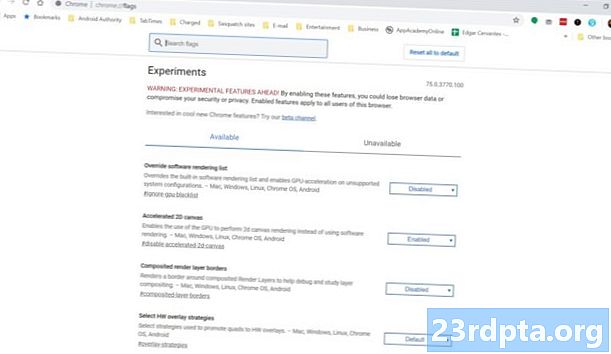
1. Płynne przewijanie
Czy zauważyłeś kiedyś swoje przewijanie się lub to, że może być nieco spowolnione? Może być wiele przyczyn, ale ta flaga Chrome najprawdopodobniej przynajmniej poprawi sytuację. Po prostu wyszukaj „płynne przewijanie” na pasku wyszukiwania Flagi Chrome i włącz go.
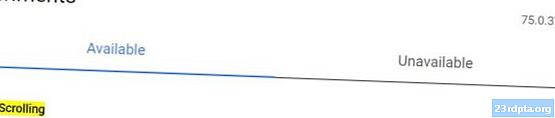
2. Tryb HDR
HDR (wysoki zakres dynamiczny) poprawia kontrast, kolory i zakres dynamiczny. Chociaż wiele nowoczesnych monitorów obsługuje funkcje HDR, nie można z nich korzystać bez odpowiedniego oprogramowania. Na szczęście Chrome obsługuje HDR za pomocą Flags.
Wyszukaj „tryb HDR” na stronie Flagi Chrome i włącz tę funkcję.
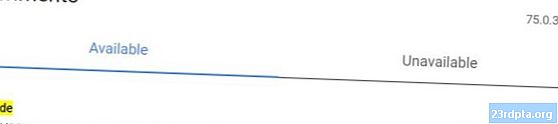
3. Zasady gry automatycznej
Przeglądasz wygodnie, gdy pojawia się wstrząsający dźwięk lub niepokojące wideo. Jest to denerwujące i nieuzasadnione, więc pozbądź się go, używając zasady Chrome Autoplay.
Na stronie Flagi Chrome wyszukaj „Zasady autoodtwarzania”. Kliknij menu rozwijane obok niego i wybierz „Wymagana jest aktywacja użytkownika dokumentu”. To powinno zatrzymać autoodtwarzanie treści bezpośrednio na ścieżce.
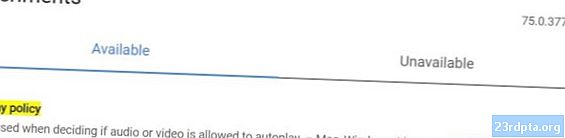
4. Automatyczne generowanie hasła
Masz dość wymyślania nowych haseł? Pozwól Google wykonać pracę. Jeśli włączysz flagę Chrome „Automatyczne generowanie hasła”, Google zaoferuje hasło, gdy wykryje, że otwierasz nowe konto. To jest dla tych, którzy chcą uaktualnić z używania „password123”.
Wyszukaj „Automatyczne generowanie hasła” i włącz Flagę w menu rozwijanym.
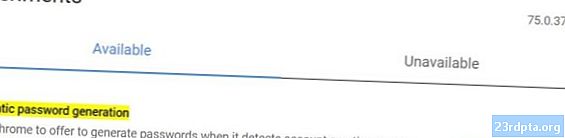
5. Tryb automatycznego ponownego ładowania offline
Ta flaga Chrome jest przydatna, gdy chcesz uniknąć długiego czasu ładowania. Jeśli ta opcja jest włączona, karty, których nie można załadować w trybie offline, zostaną automatycznie ponownie załadowane, gdy komputer powróci do trybu online.
Wystarczy otworzyć stronę Flagi Chrome i wyszukać „Tryb automatycznego ponownego ładowania offline”. Włącz tę funkcję za pomocą rozwijanego menu obok niej.
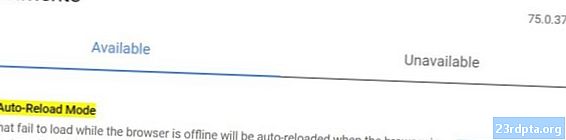
6. Tylko automatycznie ładuj ponownie widoczne karty
Ta flaga Chrome jest podobna do wspomnianej powyżej, ale przeładuje stronę tylko wtedy, gdy jest widoczna. Oznacza to, że proces zostanie przeprowadzony, jeśli nieudana karta pozostanie otwarta lub za każdym razem, gdy zostanie otwarta.
Aby ją włączyć, wyszukaj „Tylko automatycznie ładuj ponownie widoczne karty” i włącz tę funkcję za pomocą menu rozwijanego.
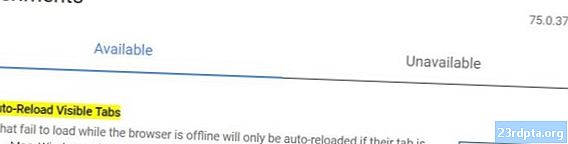
7. Przewiń serializację kotwicy
Funkcja serializacji kotwicy przewijania sprawi, że Chrome zapamięta Twoją pozycję na stronie. Po włączeniu będzie można przeglądać wstecz i do przodu, a Chrome zapamięta, gdzie byłeś, kiedy skończyłeś na każdej stronie.
Po prostu wyszukaj „Przewiń serializację kotwicy” na stronie Flagi Chrome i włącz tę funkcję, korzystając z rozwijanego menu obok niej.
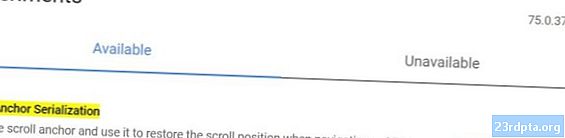
8. Pokaż prognozy autouzupełniania
Nikt nie lubi wypełniania formularzy, dlatego Google upraszcza ten proces, korzystając z autouzupełniania. Nadal denerwujesz? Informacje o formularzu autouzupełniania Chrome możesz ustawić automatycznie, włączając flagę „Pokaż prognozy autouzupełniania”.
Wyszukaj „Pokaż prognozy autouzupełniania” i włącz tę funkcję, korzystając z menu rozwijanego po prawej stronie.
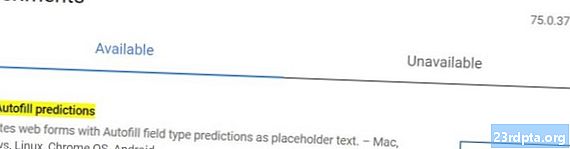
9. Przyspieszone płótno 2D
Jeśli Twój procesor graficzny radzi sobie lepiej z renderowaniem niż oprogramowanie, ta flaga Chrome jest dla Ciebie. Ta funkcja umożliwia wykorzystanie twojego GPU do renderowania płócien 2D.
Wyszukaj „Przyspieszone płótno 2D” na stronie Flagi Chrome i włącz tę funkcję za pomocą menu rozwijanego.
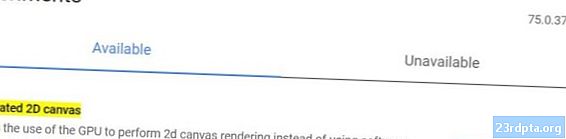
10. Interfejs API systemu plików w trybie incognito
Niektóre witryny lubią Cię śledzić, więc blokują treści dla użytkowników w trybie incognito. Ta funkcja tworzy tymczasowy plik API systemu plików (który zwykle jest wyłączony w trybie incognito), dzięki czemu strony internetowe uważają, że używasz zwykłej Chrome.
Wyszukaj „Interfejs API systemu plików w trybie incognito” na stronie Flagi Chrome i włącz tę funkcję za pomocą menu rozwijanego.
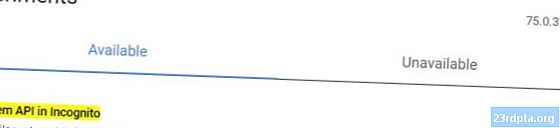
Czy polecasz jakąś inną funkcję Flagi Chrome? Hit komentarze, aby podzielić się swoimi doświadczeniami z tymi przydatnymi narzędziami.
Przeczytaj także:
- Najlepsze aplikacje na Androida na Chromebooki, które możesz teraz zainstalować
- Poradnik kupującego: Co to jest Chromebook, co może, a czego nie może?
- Oto najlepsze okładki i etui na Chromebooka


